Cara Install Geovia Surpac v6.6.2 64 bit – Bagi para pekerja tambang, software Geovia Surpac sangat membantu pekerjaan anda untuk design dan mine planning, dan keberadaan software aplikasi tambang ini sangat berperan penting. Mungkin bagi para mine plan ada sebagian atau beberapa yang masih kebingungan saat install Geovia Surpac sebagai software utama pekerjaan anda, Oleh karenanya berikut 25 langkah Tutorial Cara Install Geovia Surpac v6.6.2 64 bit :
Anda membutuhkan TUTORIAL MINESCAPE, XPAC, MINEX dan SURPAC secara lengkap, bisa akses HALAMAN INI.
- Extrak file download Geovia Surpac v6.6.2 64 bit
- Ada 2 folder yaitu Install dan Patched
- Buka folder install, klik 2x type installer Surpac_6.6.2_x64.msi
- Klik Next untuk melanjutkan proses Install Geovia Surpac v6.6.2 64 bit
-
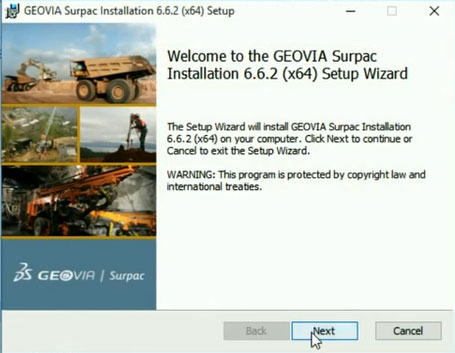
Install Geovia Surpac v6.6.2 64 bit - Nanti diarahkan ke end user license aggrement, klik I Accept the terms in the license agreement, klik Next untuk melanjutkan
-
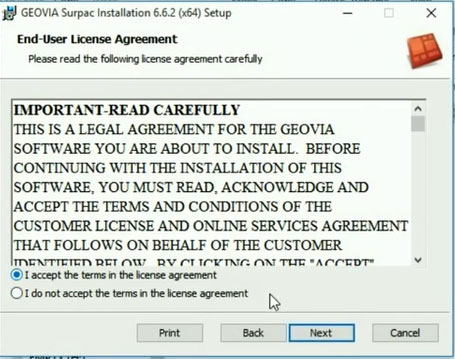
License Aggrement Geovia Surpac v6.6.2 64 bit - Pilih Destination folder untuk file Install Geovia Surpac v6.6.2 64 bit, klik Next untuk melanjutkan
-
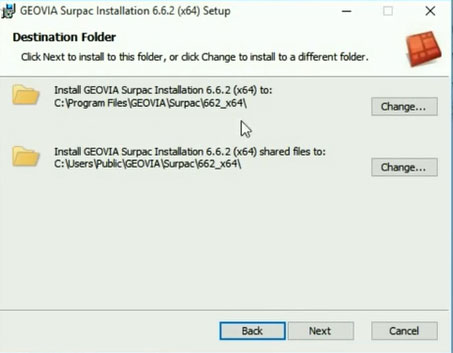
Destination folder file Install Geovia Surpac - Custom setup Geovia surpac prerequisites, klik di semua tanda silang merah, pilih “Will be installed on loacal hard drive” (pastikan semua tanda silang merah sudah tidak ada lagi di custom setup), klik Next untuk melanjutkan
-
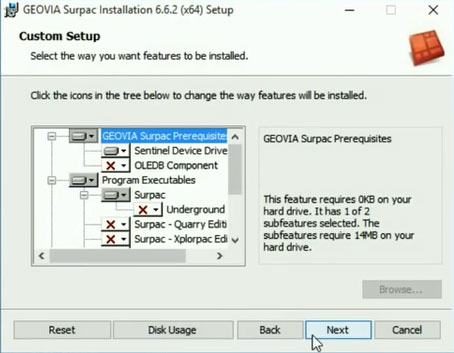
Custom setup Geovia surpac prerequisites - Geovia product improvement program, hilangkan checklist “I would like to participate” dan “Provide contact information“, klik Next untuk melanjutkan
-
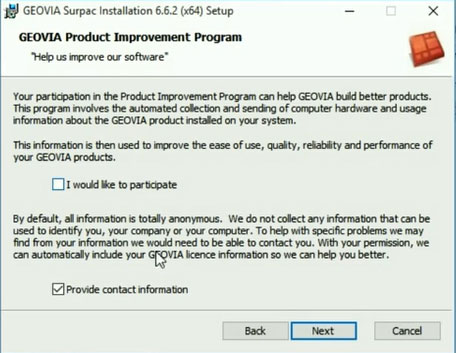
Geovia product improvement program - Klik Install untuk melanjutkan proses Install Geovia Surpac v6.6.2 64 bit
-
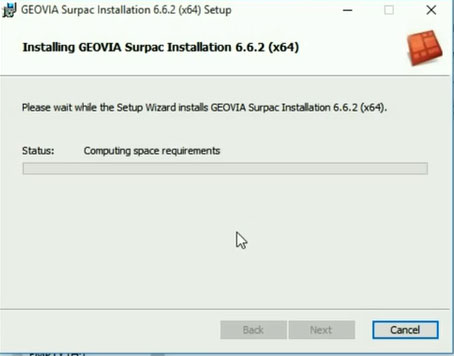
Install Geovia Surpac v6.6.2 64 bit - Tunggu sampai proses Install Geovia Surpac v6.6.2 64 bit selesai
- Akan muncul pemberitahuan Install Microsoft DirectX, klik I accept the agreement
-
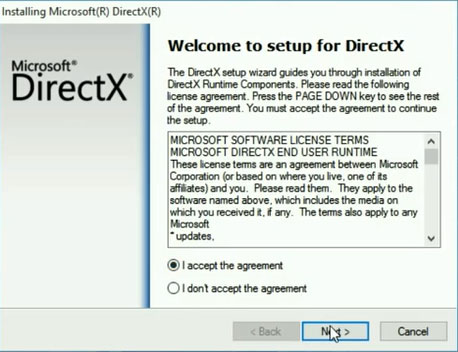
Install Microsoft DirectX - Hilangkan checklist Install the bing bar, klik Next untuk melanjutkan
-
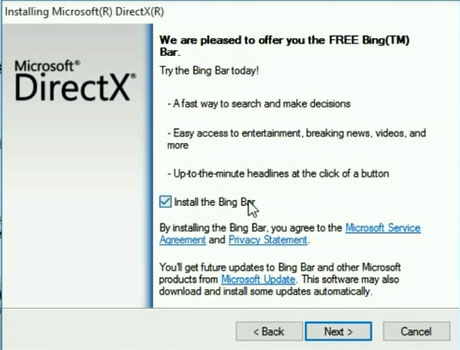
Install the bing bar - Klik finish jika sudah selesai Install Microsoft DirectX, nanti otomatis akan melanjutkan proses install Geovia Surpac v6.6.2 64 bit
- Akan ada pemberitahuan Microsoft access database engine 2010, klik Cancel jika di laptop atau PC sudah terinstall Microsoft Access
-
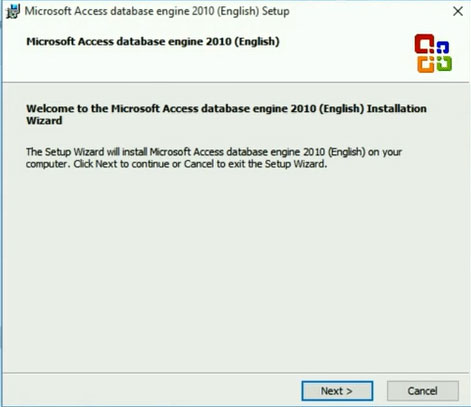
Microsoft access database engine 2010 - Klik finish jika sudah selesai Install Geovia Surpac v6.6.2 64 bit
- Kembali ke folder patched, klik 2x dan ada file surpac2.exe
- Klik kanan type file application surpac2.exe dan copy
- Masuk ke windows ekplorer > computer > C > Program files > Geovia > Surpac > 662_x64 > x64 > bin, klik kanan dan paste
- Replace the file in the destination surpac2.exe, klik continue untuk melanjutkan
-
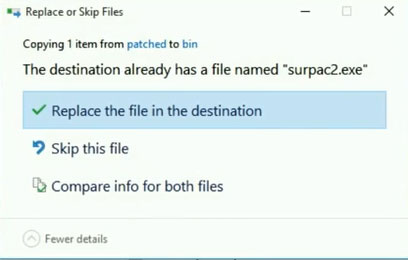
Replace the file in the destination surpac2.exe - Klik 2x surpac2.exe untuk membuka program Geovia Surpac v6.6.2 64 bit
- Akan muncul pemberitahuan upgrade from old installation, klik yes untuk melanjutkan
-
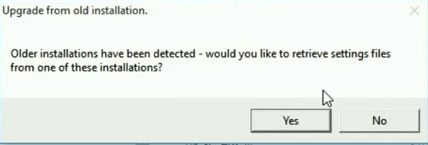
upgrade from old installation - Copy custom files, klik Apply untuk melanjutkan
-
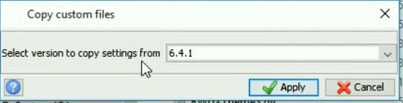
Copy custom files - Kembali ke langkah 18, klik 2x quarry.exe, akan muncul pemberitahuan copying custom files completed, klik OK
-
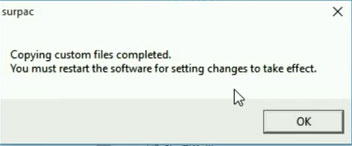
copying custom files completed - Akan muncul halaman program Geovia Surpac v6.6.2
- Buka menu Help di halaman depan program Geovia Surpac v6.6.2, klik about, akan muncul pemberitahuan bahwa Geovia Surpac v6.6.2 sudah terinstall dengan sempurna
-
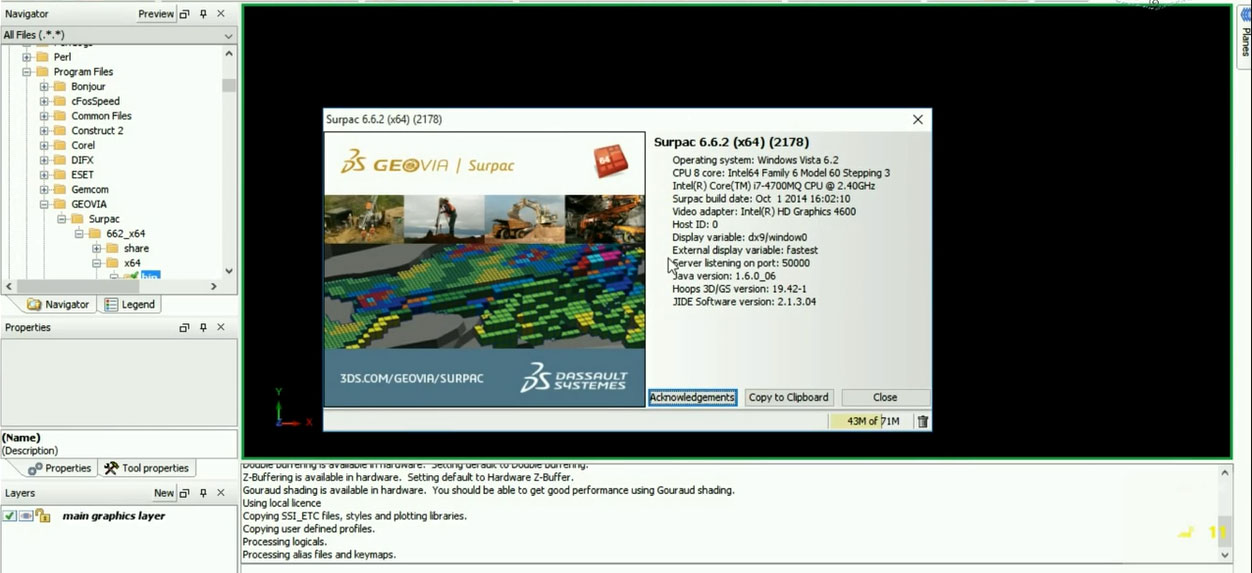
Geovia Surpac v6.6.2
Baca Juga : Tutorial Cara Install Surpac 6.1.2
Itulah 25 langkah Tutorial Cara Install Geovia Surpac v6.6.2 64 bit, semoga bermanfaat buat anda, Viva Tambang, Mantap Sekaleee.
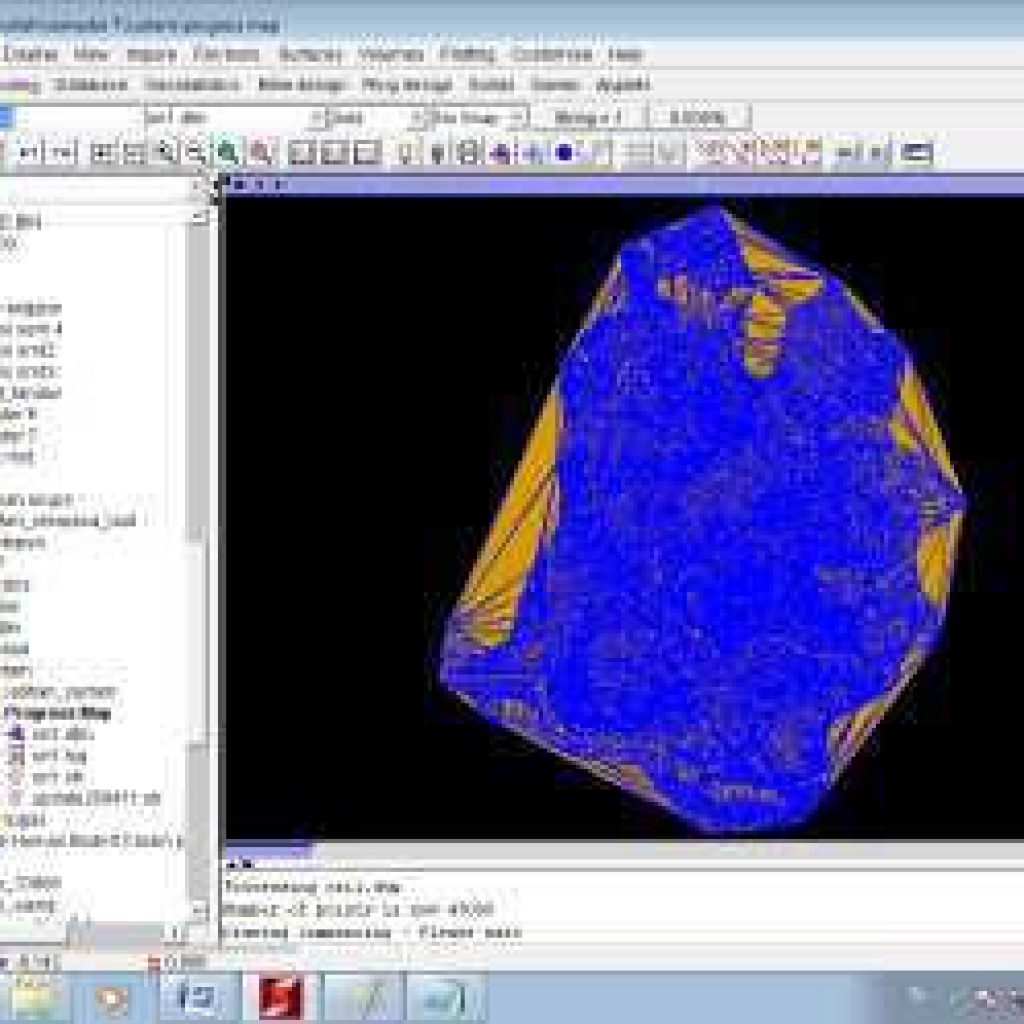

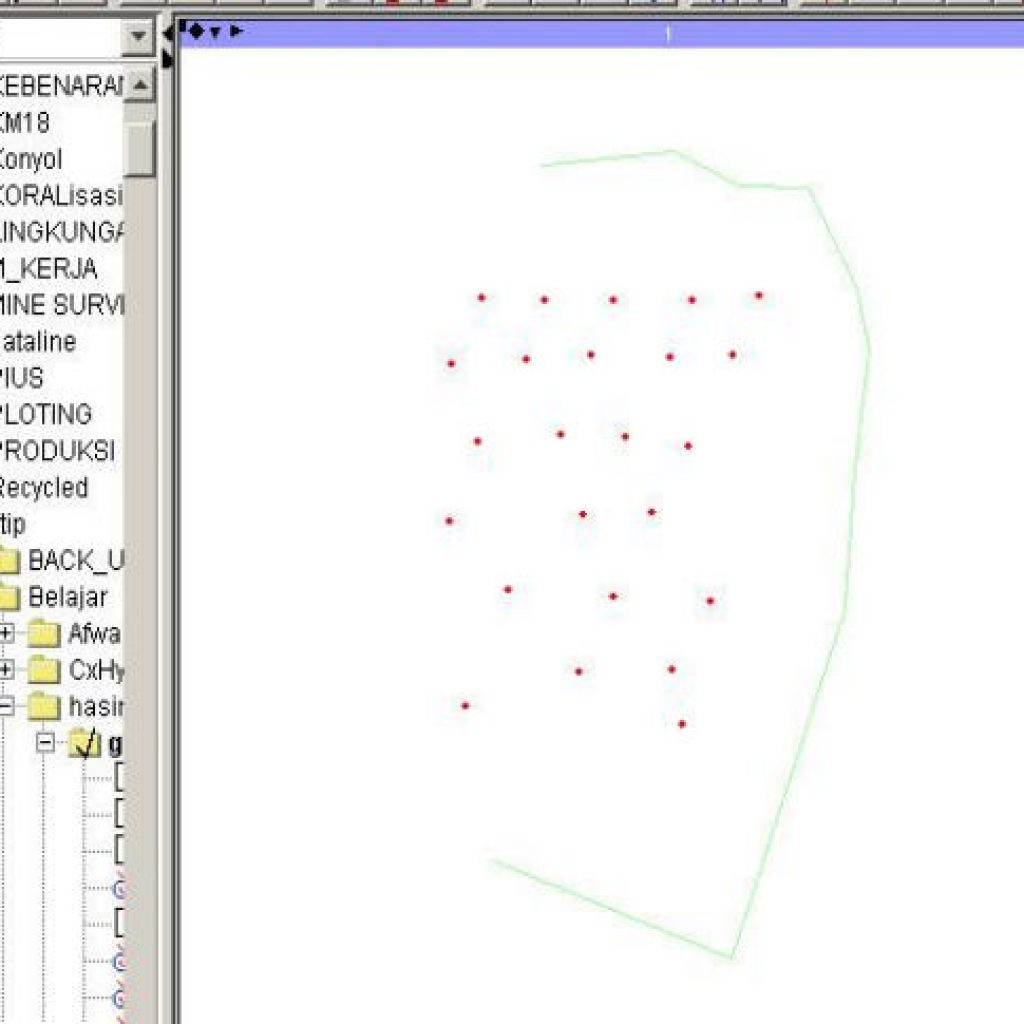
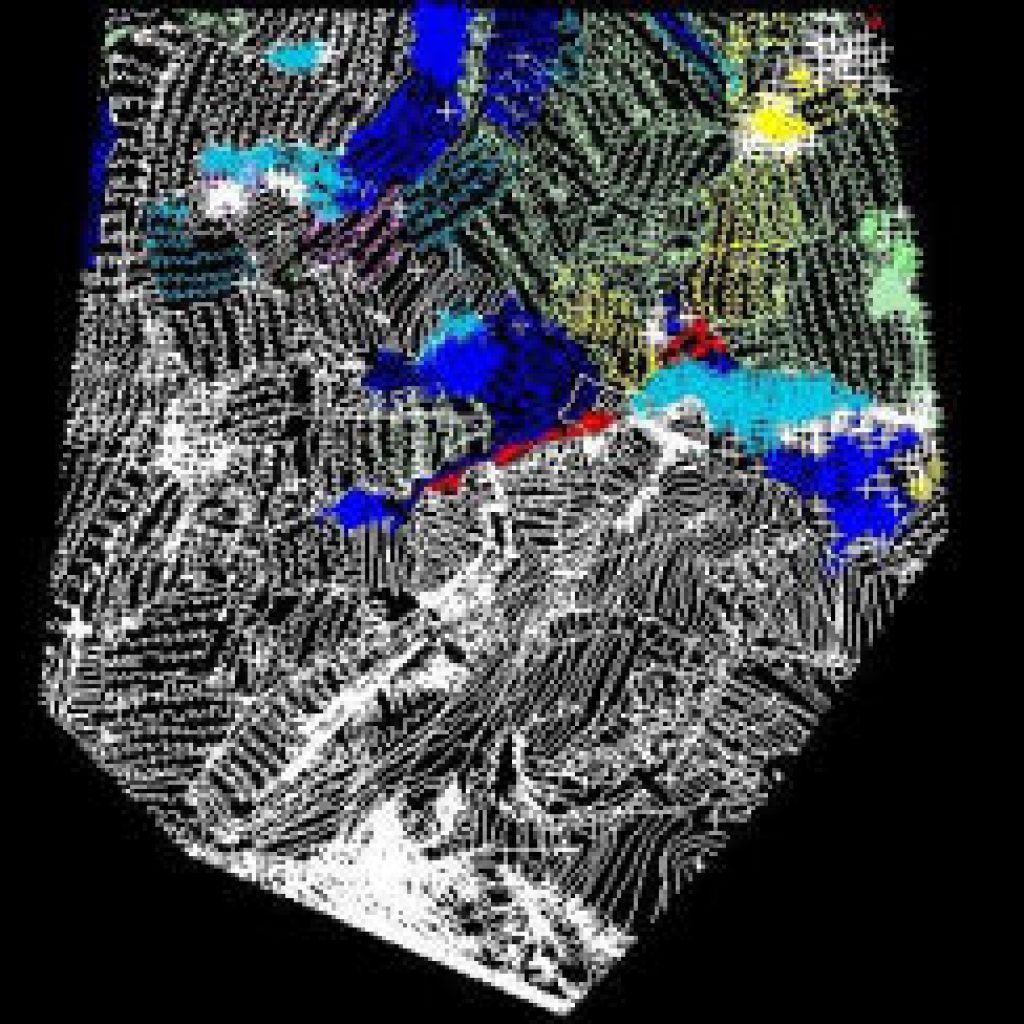
Izin bertanya min, kenapa setelah install minescape kemudian ke new design file nya gak bisa masuk, muncul error “can’t establish connection with dfserver….. ”
Yang error seperti itu gimana solusi nya min
coba ke sini gan : https://www.pekerjatambang.com/8-cara-solusi-error-minescape-4-1-1-8-dan-5-7-setelah-update-windows-10/